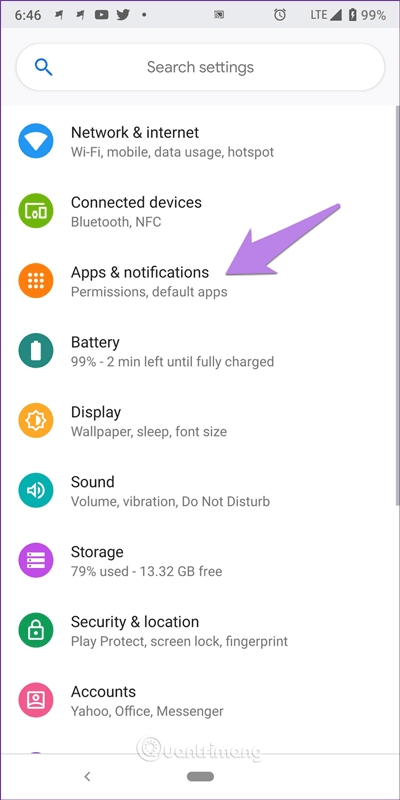Завдяки розвитку Інтернету та смартфонів ми тепер використовуємо наші телефони для багатьох речей, окрім дзвінків, як-от спілкування в чаті, фотографування, перегляд веб-сторінок тощо.
Ми, здається, забуваємо, що основна функція телефону – це здійснення дзвінків, але що відбувається, коли на телефон надходить дзвінок, а екран не світиться? Незважаючи на те, що він дзвонить, ви не бачите вхідного дзвінка на екрані.
Якщо ви зіткнулися з подібною проблемою, вам не потрібно хвилюватися, просто виконайте деякі з наступних дій.
Інструкція як виправити помилку невідображення вхідних дзвінків на екрані Android
1. Перезавантажте телефон
Перш ніж виконувати будь-які з наведених нижче налаштувань, спробуйте просте, але ефективне рішення перезавантажити телефон.
2. Активуйте сповіщення про вхідний дзвінок
Хоча сповіщення про вхідні дзвінки ввімкнено за замовчуванням на всіх телефонах, іноді сторонні програми або оновлення можуть змінити цей параметр. Зазвичай ви не можете змінити цей параметр, оскільки він неактивний. Однак якщо додаток або оновлення спричиняє зміни, ви можете це змінити.
Щоб перевірити та змінити налаштування, виконайте такі дії:
Крок 1 . Відкрийте налаштування на своєму телефоні та перейдіть до Програми/Менеджер програм .

Крок 2. Знайдіть програму «Телефон» за умовчанням , торкніться її, а потім торкніть «Сповіщення » (на пристроях Android Pie) або «Сповіщення програми» (на Oreo).


Порада. Крім того, ви можете торкнутися й утримувати програму «Телефон» на головному екрані та вибрати в меню « Інформацію про програму» , а потім торкнути «Сповіщення» .
Крок 3 . Торкніться «Вхідні виклики» і переконайтеся, що параметр «Показати сповіщення» ввімкнено. Потім торкніться Поведінка . Якщо ви бачите Відображати без звуку та згортати , то це винуватець проблеми, змініть його на Зробити звук і спливаюче вікно на екрані .


Якщо ви бачите «Створення звуку» та спливаюче вікно на екрані, змініть його на іншу опцію, щоб скинути налаштування, а потім виберіть «Створення звуку» та знову спливаюче вікно на екрані .
Примітка . Якщо все правильно, важливі налаштування програми «Телефон» будуть виділені сірим кольором, як показано на знімку екрана вище.
3. Очистіть кеш і дані
Ще одне просте рішення — очистити кеш із програми «Телефон». Вам не потрібно хвилюватися, оскільки очищення кешу не призведе до видалення ваших даних. Якщо очищення кешу не вирішує проблему, очистіть дані програми. Варто зауважити, що видалення даних призведе до видалення історії дзвінків і скидання налаштувань додатка Телефон.
Щоб очистити кеш і дані, виконайте такі дії:
Крок 1 . Відкрийте програми/Менеджер програм у налаштуваннях.
Крок 2 . Торкніться «Програма телефону» > «Пам’ять» .


Крок 3 . Спершу торкніться «Очистити кеш» , потім перезавантажте пристрій і перевірте, чи проблему вирішено. Якщо ні, натисніть «Очистити дані/пам’ять» залежно від параметрів, доступних на вашому телефоні.

4. Скинути параметри програми
Оскільки проблема в основному спричинена програмою Телефон, скидання параметрів програми може вирішити проблему. Ця операція не призведе до видалення даних, але деякі параметри, такі як сповіщення, дозволи тощо, буде скинуто до значень за умовчанням.
Щоб скинути параметри програми, виконайте такі дії:
Крок 1 . Відкрийте «Налаштування» та перейдіть до «Програми/Менеджер програм» .
Крок 2 . У «Усі програми» торкніться піктограми з трьома крапками у верхньому правому куті та виберіть «Скинути налаштування програми» в меню.


Порада: якщо ви не знайшли цю опцію, перейдіть у Налаштування > Система > Скинути параметри > Скинути параметри програми .
5. Надайте необхідні дозволи програмі Телефон
Додатку «Телефон» потрібні необхідні дозволи для відображення вмісту в інших додатках. Якщо ви не надасте дозвіл, це може перешкодити функціональності програми та призвести до того, що виклики не відображатимуться на екрані.
Щоб виправити це, виконайте такі дії:
Крок 1 . Відкрийте «Налаштування» та торкніться «Програми/Менеджер програм» .
Крок 2 . Торкніться Додатково > Спеціальний доступ до програми .


Крок 3 . Торкніться Відображати поверх інших програм > Телефон .


Крок 4 . Увімкніть Дозволити відображення поверх інших програм .

6. Перевірте режим «Не турбувати».
Режим «Не турбувати» на Android відрізняється від беззвучного режиму, який має функцію блокування сповіщень у вигляді візуальних сповіщень. Якщо цю функцію ввімкнено, ви отримуватимете сповіщення на панелі сповіщень, але звуки чи сповіщення не відображатимуться.
Щоб виправити це, виконайте такі дії:
Крок 1 . Відкрийте Налаштування та перейдіть до Звуку .

Крок 2 . Торкніться «Не турбувати» та переконайтеся, що його вимкнено.

Однак, якщо ви хочете використовувати режим «Не турбувати», торкніться « Сповіщення» та змініть параметр «Немає зображення чи звуку в сповіщеннях» на «Немає звуку в сповіщеннях» . За допомогою цієї опції ви отримуватимете спливаючі сповіщення, але звуку не буде.
Також слід перевірити, чи налаштовано автоматичний режим «Не турбувати».


Бажаю успіхів!